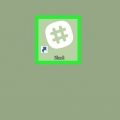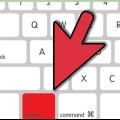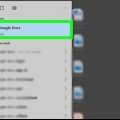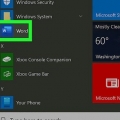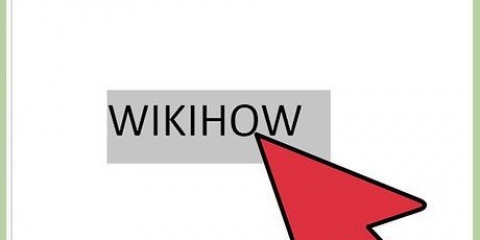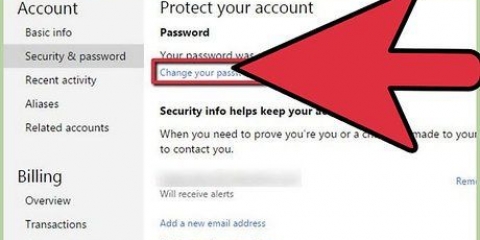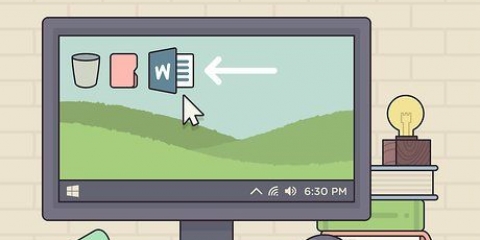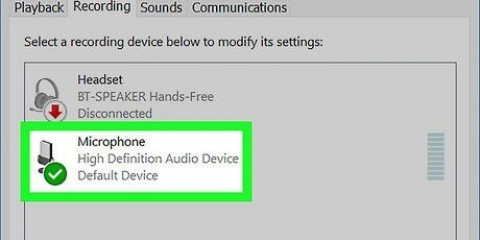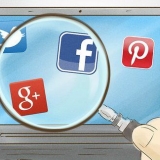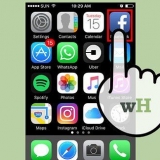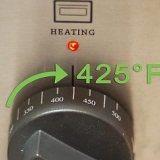Cómo escribir un signo radical en una pc o mac
Contenido
Este tutorial le enseñará cómo escribir un símbolo raíz (√) en cualquier programa de procesamiento de texto, incluido Microsoft Word en Windows y MacOS.
Pasos
Método 1 de 3: Microsoft Word (Windows y macOS)

1. Abrir un documento de Microsoft Word. Haga esto haciendo doble clic en el archivo en su computadora.

2. Haga clic con el mouse donde desea colocar el símbolo.

3. Haga clic en el menúInsertar. Está en el menú principal de Word.

4. haga clic enSímbolo.

5. haga clic enMás símbolos.

6. Haga clic en el menú desplegable `Subconjunto`.

7. haga clic enformas matemáticas. Aparece una lista de símbolos.

8. Haga clic en el signo radical√. Coloque este símbolo en su texto.
Método 2 de 3: usar una combinación de teclas en Windows

1. Abra el documento en el que desea insertar un signo radical. Puede usar este método en cualquier aplicación de Windows que pueda escribir, incluido su navegador web.

2. Haga clic en la ubicación donde desea colocar el símbolo.

3. Amaalternativa y presiona 2, 5 y después de eso 1. Tienes que introducir los números en el teclado numérico de 10 dígitos. Levante el dedo de la tecla Alt después de ingresar el 1; ahora aparece el signo radical.
Si trabaja en una computadora portátil sin teclado numérico, siga los pasos a continuación:imprenta fn+F11. Habilita NumLK (Bloqueo numérico), que activa el teclado numérico. Estos suelen ser los números (azules) en la esquina superior derecha de las teclas U, I, P, J, K, L y O. Ama alternativa presionado. escribe k, I y después de eso j. Los números en estas teclas de letras son 2, 5 y 1. Inserta el signo radical. Ocupado fn+F11 volver a activar para desactivar el bloqueo numérico.
Método 3 de 3: usar una combinación de teclas en una Mac

1. Abra el documento en el que desea insertar un signo radical. Puede usar este método en cualquier aplicación de Mac en la que pueda escribir, incluido su navegador web.

2. Haga clic en la ubicación donde desea colocar el símbolo.

3. imprenta⌥Opción+v. Inserta un signo radical.
Artículos sobre el tema. "Cómo escribir un signo radical en una pc o mac"
Оцените, пожалуйста статью
Similar
Popular